Alkalmazások törlése Samsung Smart TV-n
Mit kell tudni
- 2020-as modellek: sajtó itthon távirányítón lépjen ide Beállítások > Támogatás > Eszköz gondozása > Tárhely kezelése. Válassza ki az alkalmazásokat, érintse meg a lehetőséget Töröl, és erősítse meg.
- 2017-19-es modellek: sajtó itthon > Alkalmazások elemre távirányítón. Ezután menjen ide Beállítások > Letöltött alkalmazások > Töröl és kövesse az utasításokat a megerősítéshez.
- 2015-16 modellek: sajtó itthon távirányítón. Ezután menjen ide Alkalmazások elemre > Alkalmazásaim > Lehetőségek > Töröl. Válassza ki az alkalmazásokat, nyomja meg a gombot Töröl, és kövesse az utasításokat a megerősítéshez.
Ez a cikk a törlés módját részletezi Samsung TV alkalmazások 2015 után készült modelleken.
Alkalmazások eltávolítása Samsung TV-ről (2020)
Kövesse az alábbi lépéseket az alkalmazások törléséhez a 2020-as (TU/Q/LS sorozatú) Samsung TV-ken:
-
megnyomni a itthon gombot a távirányítón az intelligens hub megjelenítéséhez, majd válassza ki Beállítások.

Samsung -
Görgessen le a Támogatás fület (a kérdőjellel ellátott felhő), majd válassza ki Eszköz gondozása.
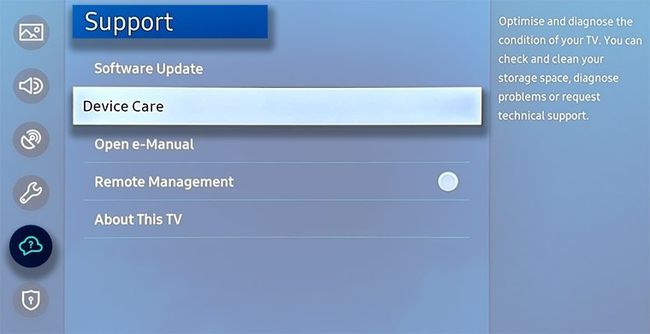
Samsung -
Várja meg, amíg a TV-készülék gyors keresést végez, majd válassza a lehetőséget Tárhely kezelése.
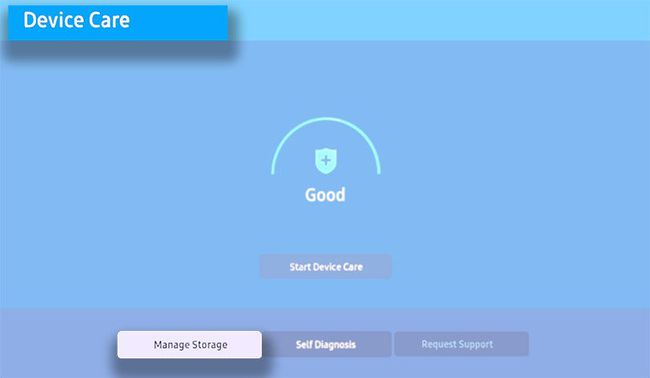
Samsung -
Válassza ki az eltávolítani kívánt alkalmazás(oka)t, majd válassza ki Töröl.
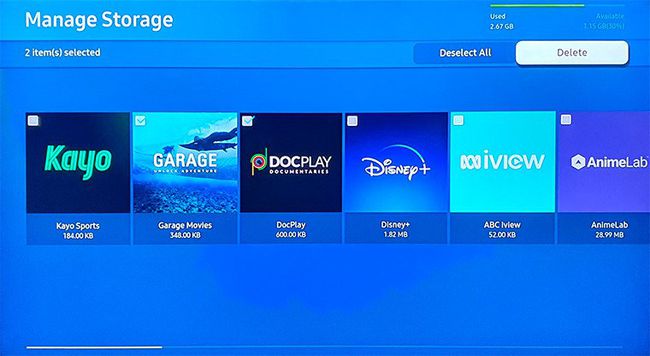
Samsung -
Válassza ki rendben megerősítéséhez.
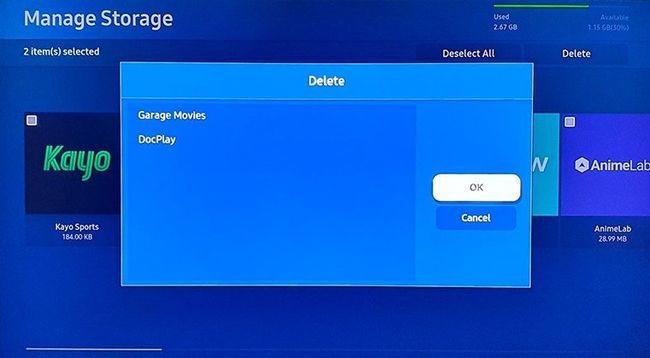
Samsung -
Megjelenik egy állapotsor, amely mutatja a törlés folyamatát. Ha eléri a 100%-ot, válassza a lehetőséget rendben. Az alkalmazásnak többé nem szabad megjelennie a megtekintési lehetőségek között.
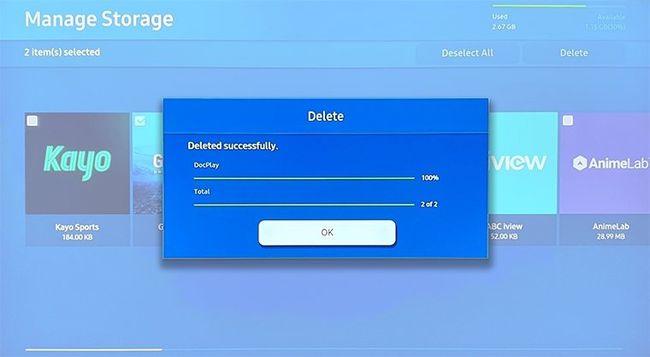
Samsung
Alkalmazások eltávolítása Samsung TV-ről (2017-2019)
Kövesse az alábbi lépéseket az alkalmazások törléséhez a 2017-es (M/MU/Q/LS sorozat), a 2018-as (N/NU/Q/LS sorozat) és a 2019-es (R/RU/Q/LS sorozat) Samsung TV-ken:
-
megnyomni a itthon gombot a távirányítón a Samsung TV Smart Hub eléréséhez.

-
Válaszd ki a Alkalmazások elemre ikonra (a négy kis doboz) a távirányító irányítógombjával.
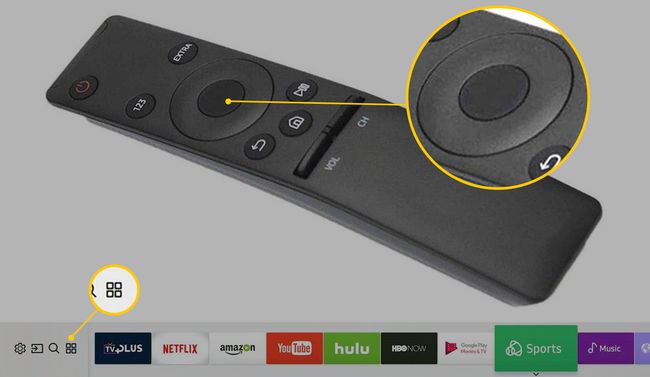
-
Válassza ki Beállítások (a fogaskerék ikon) a képernyő jobb felső sarkában található.
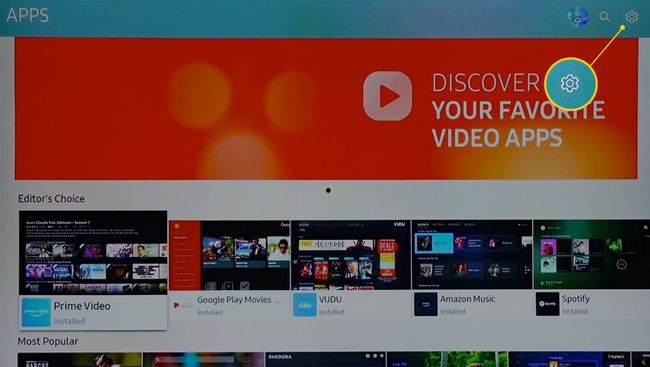
-
Görgessen le a Letöltött alkalmazások szakaszban, és válassza ki a törölni kívánt alkalmazást.
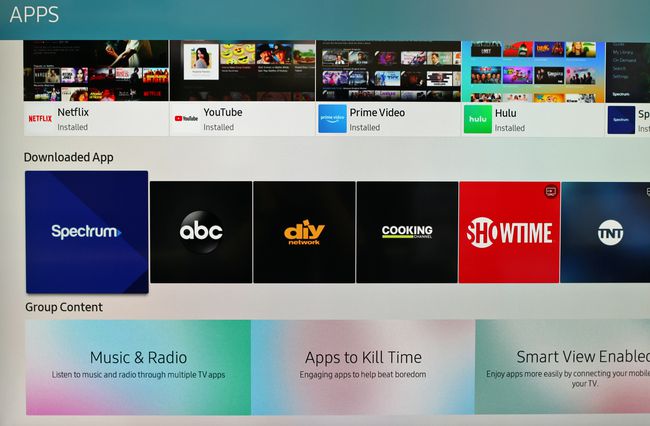
Samsung -
Válassza ki Töröl a felugró menüből. Előfordulhat, hogy a rendszer felkéri, hogy válasszon Töröl másodszor a megerősítéshez.
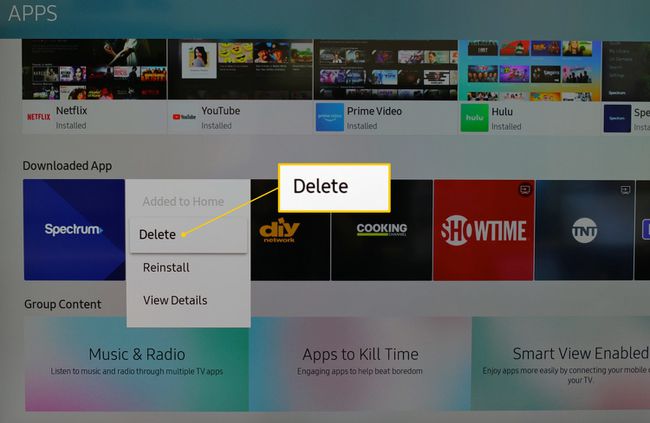
A Samsung által előre telepített alkalmazások (pl Netflix) nem törölhetők, de eltávolíthatja őket a kezdőképernyőről.
Alkalmazások eltávolítása Samsung TV-ről (2015-2016)
Kövesse az alábbi lépéseket az alkalmazások törléséhez a 2016-os (K/KU/KS sorozat) és a 2015-ös (J/JU/JS sorozat) Samsung TV-ken:
-
megnyomni a itthon gombot a távirányítón, és válassza ki Alkalmazások elemre.
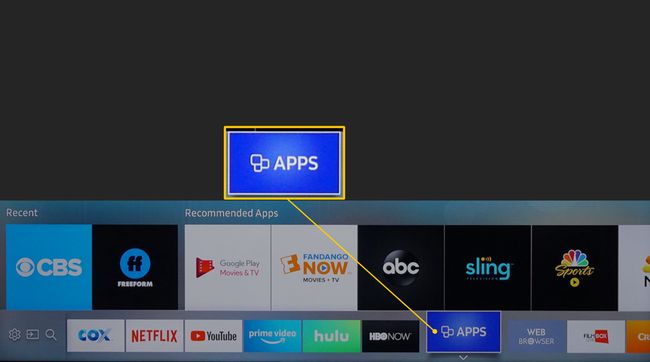
-
Válassza ki Alkalmazásaim.
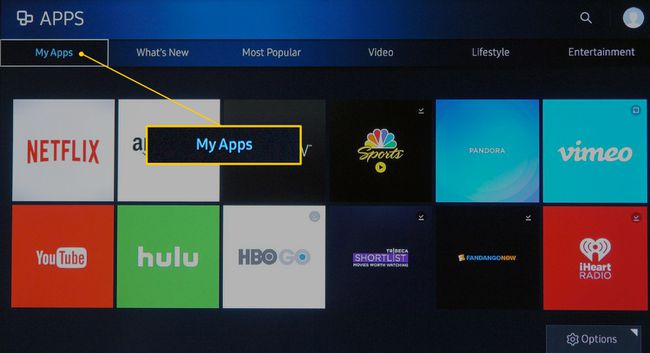
-
Válassza ki Lehetőségek az alkalmazások képernyőjének alján.
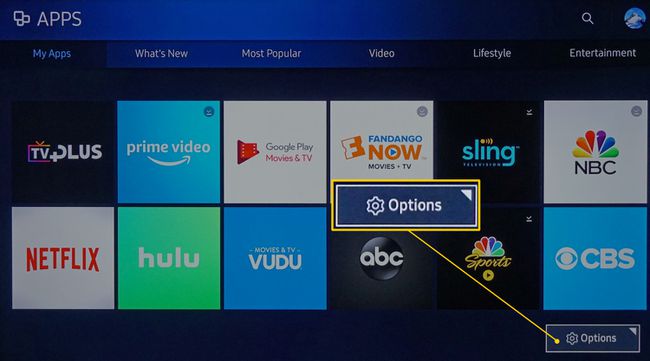
A J/JU/JS sorozatú tévéken Lehetőségek és Töröl a képernyő tetején találhatók.
-
Válassza ki Töröl menüből.
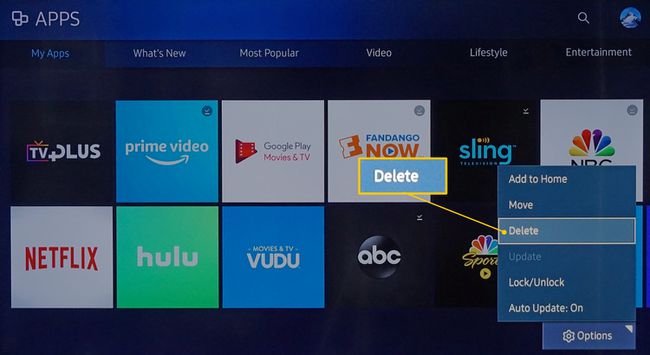
-
Válassza ki a törölni kívánt alkalmazás(oka)t.
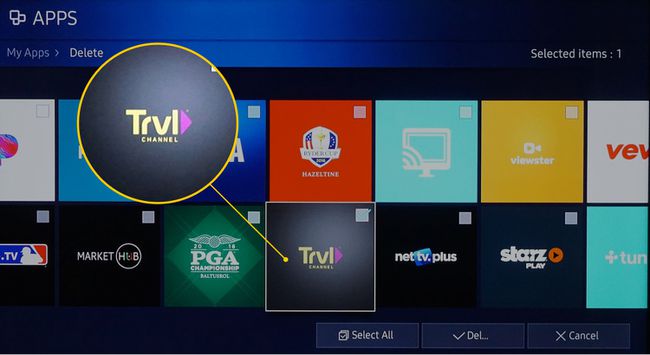
A gyárilag előre telepített alkalmazások szürkén jelennek meg, mivel nem törölhetők.
-
Válassza ki Töröl a képernyő alján.
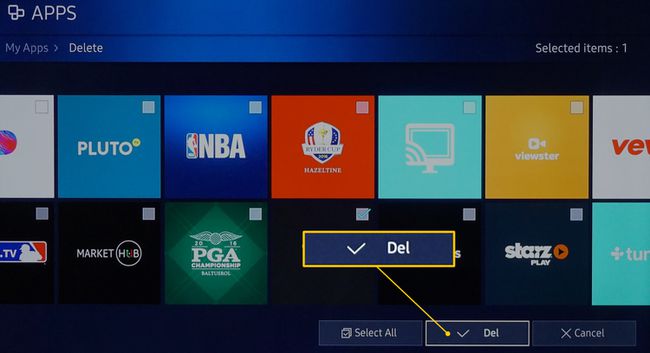
-
Válassza ki Töröl ismét a megerősítéshez.
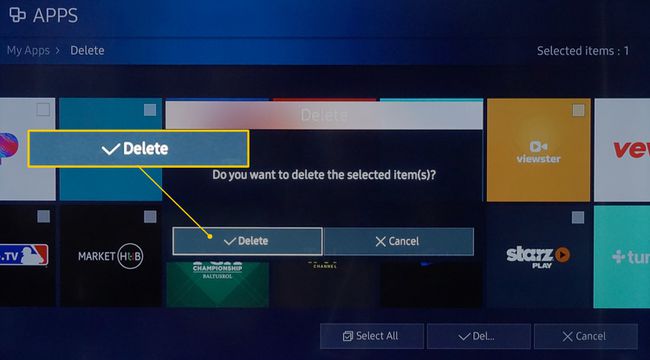
-
Megjelenik egy állapotsor, amely mutatja a törlés folyamatát. Ha eléri a 100%-ot, válassza a lehetőséget rendben. Az alkalmazásnak többé nem szabad megjelennie a megtekintési lehetőségek között.
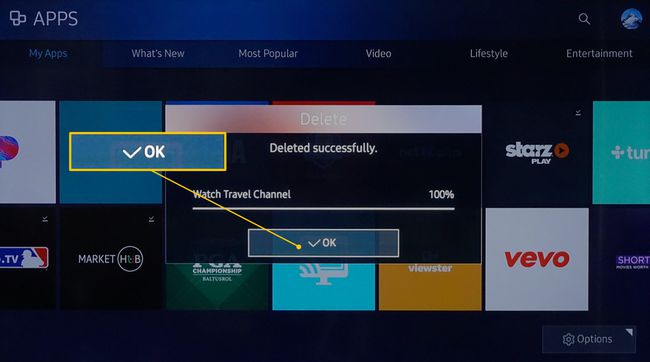
A Samsung Smart TV támogatási oldalán lépéseket találhat alkalmazások törlése régebbi Samsung TV-modellekről (E/EG/ES, H, HU, F sorozat).
Alkalmazások elrejtése a Samsung TV kezdőképernyőjén
Ha nem tudsz (vagy nem akarsz) törölni egy alkalmazást, legalább eltávolíthatod a főmenüből:
A lépések eltérhetnek a tévékészülék típusától és évjáratától függően, ezért olvassa el a felhasználói kézikönyvet, ha az alábbi folyamat nem működik.
Jelölje ki az eltávolítani kívánt alkalmazást a kezdőképernyőről, és nyomja meg a gombot le- gombot a távirányítón.
-
Válassza ki Távolítsa el, majd válassza ki Távolítsa el ismét a felugró megerősítő mezőben. Az alkalmazásnak többé nem szabad megjelennie a kezdőképernyőn.
Az alkalmazás pozícióját az alkalmazássávon is áthelyezheti a kiválasztással Mozog.
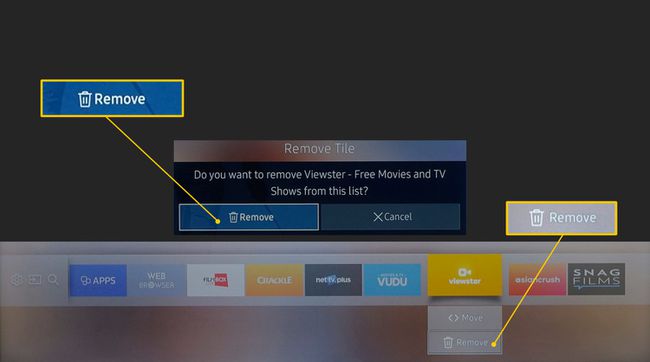
A Saját alkalmazások oldalon továbbra is elérheti a kezdőképernyőről eltávolított alkalmazásokat.
